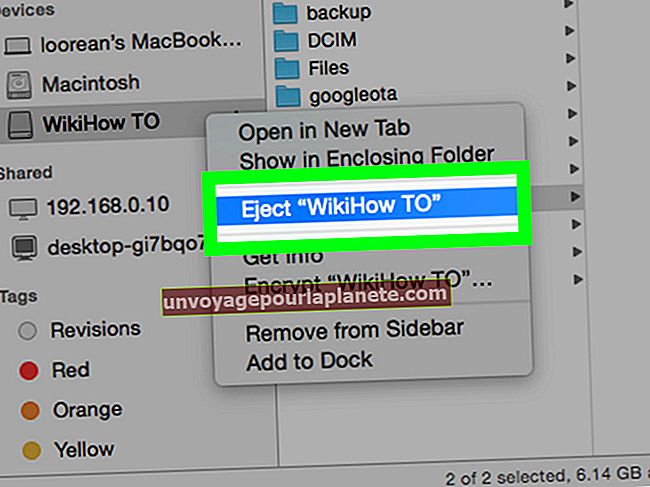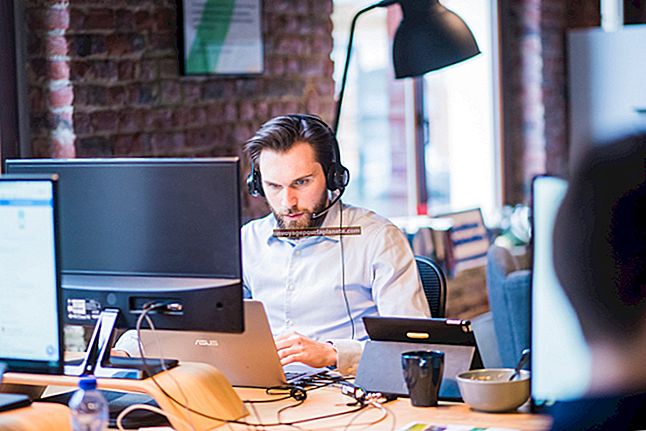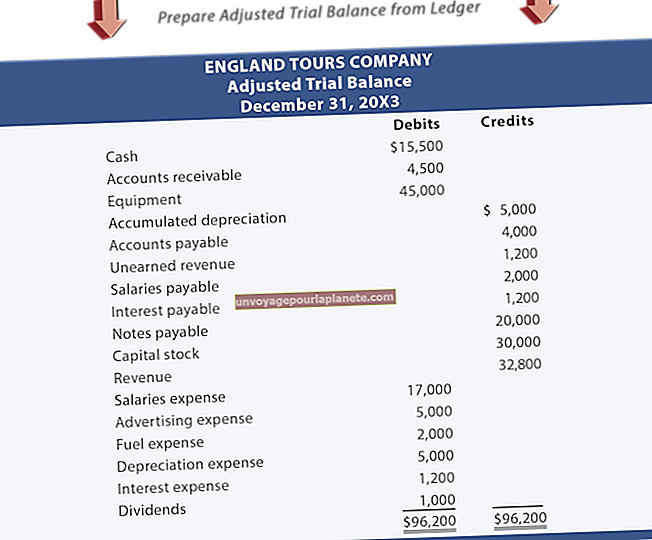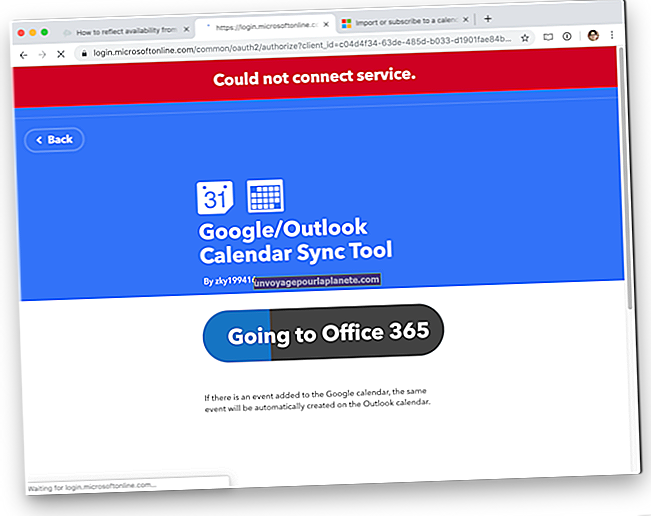কীভাবে আউটলুকের কোনও ই-নিউজলেটার ফর্ম্যাট করবেন
যদিও মেলচিম্পের মতো তৃতীয় পক্ষের ইমেল বিপণন পরিষেবাদির জনপ্রিয়তা বছরের পর বছর ধরে বেড়েছে, এখনও মাইক্রোসফ্ট আউটলুক ব্যবহার করে সংস্থা নিউজলেটারগুলি তৈরি এবং ডিজাইন করা সম্ভব। দ্বিগুণ বা দ্বিপক্ষীয় ইমেল তৈরি সহজ করতে, পাশাপাশি প্রচুর গ্রাফিকাল এবং লেআউট বিন্যাসকরণ বিকল্পের সাহায্যে সংরক্ষিত টেম্পলেটগুলি সংশোধন করতে আপনি আউটলুকের নিউজলেটারগুলির জন্য টেম্পলেটগুলি ডিজাইন করতে পারেন। আপনি যদি কোনও তৃতীয় পক্ষের প্রোগ্রামের জন্য অর্থ প্রদান করতে না চান বা আপনার সমস্ত কোম্পানির ইমেলটি ডিজাইন করতে এবং প্রেরণ করতে একটি প্রোগ্রাম ব্যবহার করতে পছন্দ করেন না, তবে আউটলুকের এই সাধারণ পদক্ষেপগুলি অনুসরণ করুন।
আউটলুকে একটি নিউজলেটার ফর্ম্যাট করা
আউটলুকে একটি নিউজলেটার ফর্ম্যাট করতে, প্রথমে আউটলুকের স্টেশনারি থিম নির্বাচন থেকে চেহারা এবং বোধ নির্বাচন করে একটি নিউজলেটার টেম্পলেট তৈরি করুন. এই থিমগুলি আপনার নিউজলেটারে ফন্ট, ব্যাকগ্রাউন্ডের রঙ, চিত্র এবং অন্যান্য নকশার উপাদানগুলির স্টাইল নির্ধারণ করে এবং যখন আউটলুক থেকে প্রাক-ফর্ম্যাট করা থিমগুলির একটি বেছে নেওয়া হয়, আপনি সেগুলি নির্বাচন করার পরে সেগুলি সম্পূর্ণ কাস্টমাইজযোগ্য।
তবে, আপনি আপনার নিউজলেটার টেম্পলেটটির জন্য কোনও থিম বাছাই করার আগে, আপনাকে নিশ্চিত করতে হবে যে আপনি যে ইমেল টেম্পলেটটি তৈরি করতে চলেছেন এটি HTML ইমেল ফর্ম্যাটে রয়েছে। তাই না:
- আপনার আউটলুক ইমেল অ্যাকাউন্ট খুলুন।
- যাও ফাইল এবং তারপর বিকল্পগুলি.
- নির্বাচন করুন মেইল, অনুসরণ করে বার্তা রচনা করুন.
- পাশের তালিকায় এই বার্তা বিন্যাসে বার্তা রচনা করুন, পছন্দ করা এইচটিএমএল.
এখন, আপনি তৈরি নিউজলেটার টেমপ্লেট স্বয়ংক্রিয়ভাবে HTML ফর্ম্যাটে থাকবে format
আউটলুক এ আপনার নিউজলেটার জন্য একটি থিম চয়ন করুন
আউটলুকে আপনার নিউজলেটারের জন্য কীভাবে স্টেশনারি থিম চয়ন করবেন তা এখানে:
- আউটলুক এ, নির্বাচন করুন নতুন ইমেইল বিকল্প।
- যাও ফাইল >বিকল্পগুলি >মেইল.
- পছন্দ করা স্টেশনারি এবং হরফ.
- যান ব্যক্তিগত স্টেশনারী ট্যাব এবং চয়ন করুন থিম বিকল্প।
- আপনার নিউজলেটার টেম্পলেট জন্য বিভিন্ন থিম থেকে চয়ন করুন। আপনার কোম্পানির ব্র্যান্ডের সাথে খাপ খায় এমন একটি চয়ন করুন বা আপনার শিল্পের অন্যান্য পেশাদার নিউজলেটারগুলির চেহারা এবং অনুভূতিকে ক্যাপচার করবে।
- প্রাক-কনফিগার করা বিভাগ বিভাগগুলিতে আপনার নিজস্ব শিরোনামগুলি টাইপ করুন, যেগুলি আপনি নিউজলেটার লেখার সময় যুক্ত করা সামগ্রীর জন্য সম্পাদনাযোগ্য স্থানধারক are
- পছন্দ করা ফর্ম্যাট পাঠ্য এই বিভাগের জন্য ফন্টের শৈলী, রঙ এবং আকার চয়ন করার জন্য একটি বিভাগ নির্বাচন করা হয়েছে while
- ক্লিক ঠিক আছে শেষ.
আপনার নিউজলেটার থিমটিকে একটি টেম্পলেট হিসাবে সংরক্ষণ করুন
আপনি নিউজলেটার ফর্ম্যাট করা শেষ করার পরে, এটি দ্বিপাক্ষিকভাবে বা দ্বি দ্বিখণ্ডিত নিউজলেটারগুলির জন্য এটি আবার টেমপ্লেট হিসাবে ব্যবহার করুন। এটি এখানে:
- যাও ফাইল এবং নির্বাচন করুন সংরক্ষণ করুন.
- অধীনে ফাইলের ধরন ড্রপ ডাউন মেনু সংরক্ষণ করুন উইন্ডো, চয়ন করুন আউটলুক টেম্পলেট.
- সেই অনুসারে টেম্পলেটটির নাম দিন। একটি উদাহরণ [সংস্থার নাম] মাসিক নিউজলেটার টেম্পলেট.
- ক্লিক সংরক্ষণ টেমপ্লেটটি শেষ এবং বন্ধ করতে।
একটি নিউজলেটার টেম্পলেট খুলুন
টেমপ্লেটটি সংরক্ষণ করার পরে, আপনি এটি একটি নতুন আউটলুক ইমেল তৈরি করে এটি খোলার মাধ্যমে ব্যবহার করবেন। আপনার সর্বশেষ নিউজলেটার খসড়া শুরু করতে নিউজলেটার টেমপ্লেট নির্বাচন করতে, এই পদক্ষেপগুলি অনুসরণ করুন:
- থেকে বাড়ি বিভাগ, যান নতুন উপকরণ বিকল্প।
- পছন্দ করা আরও আইটেম, অনুসরণ করে ফর্ম চয়ন করুন.
- নির্বাচন করুন তাকান বিকল্প এবং ক্লিক করুন ফাইল সিস্টেমে ব্যবহারকারী টেম্পলেটগুলি.
- সেখান থেকে নেভিগেট করুন এবং সবেমাত্র সংরক্ষিত নিউজলেটার টেম্পলেটটি নির্বাচন করুন এবং ক্লিক করুন খোলা.
এখন আপনি এই নিউজলেটারের পূর্বনির্ধারিত বিভাগগুলি এই মাসের সামগ্রী সহ পূরণ করতে পারেন।
আপনার আউটলুক নিউজলেটার সম্পাদনা করুন
প্রাক-ফর্ম্যাট বিভাগে ক্লিক করে এবং যে বিভাগে আপনি যে অংশটি প্রদর্শিত হতে চান তাতে টাইপ করে আপনার পছন্দের সামগ্রীটি প্রবেশ করুন। টেম্পলেট প্রতিটি বিভাগের জন্য প্রক্রিয়া পুনরাবৃত্তি।
যতক্ষণ আপনি প্রতি মাসে বিভাগগুলি একই রাখেন ততক্ষণ দ্বিপক্ষীয় বা দ্বি দ্বি ভিত্তিতে সামগ্রীতে প্লাগিংয়ের প্রক্রিয়াটি সোজা। যদি তা না হয় তবে আপনি নিজের টেম্পলেটটির থিমটি সম্পাদনা করতে পারেন এবং এটি আপনার প্রথম টেমপ্লেটের নতুন বা বিকল্প সংস্করণ হিসাবে পুনরায় সংরক্ষণ করতে পারেন।
আপনার আউটলুক নিউজলেটারে চিত্রগুলি ফর্ম্যাট করা
বিবেচনার জন্য কেবলমাত্র অন্যান্য উপাদানটি আপনার ইমেল নিউজলেটারে চিত্রগুলি যুক্ত করা। আপনার ব্যবহৃত আউটলুকের সংস্করণটির উপর নির্ভর করে প্রক্রিয়াটি কিছুটা পৃথক, তবে এটি একই সাধারণ পদক্ষেপগুলি অনুসরণ করে। আউটলুকের নতুন সংস্করণগুলিতে এটি কীভাবে করা যায় তা এখানে রয়েছে এবং পুরানো সংস্করণগুলিতে প্রক্রিয়াটি একই রকম। আপনার নিউজলেটারে একটি ইনলাইন চিত্র যুক্ত করতে:
- নিউজলেটার টেম্পলেট খুলুন।
- বিকল্পটি চয়ন করুন ফর্ম্যাট পাঠ্য.
- অধীনে ফর্ম্যাট, পছন্দ করা এইচটিএমএল.
- আপনি যেখানে একটি চিত্র সন্নিবেশ করতে এবং চয়ন করতে চান সেখানে কার্সারটি ক্লিক করুন .োকান শীর্ষ মেনুতে।
- অধীনে চিত্র, পছন্দ করা ছবি.
- আপনি আপনার কম্পিউটারে যে ছবি বা একাধিক ছবি ব্যবহার করতে চান সেগুলিতে যান, সেগুলি নির্বাচন করুন এবং তারপরে টিপুন .োকান তাদের .োকাতে।
কোনও চিত্র isোকানোর পরে আপনার চিত্রটিকে উপরে বা নীচে স্কেল করতে চিত্রের আকারটি সামঞ্জস্য করুন বা চিত্রটি কীভাবে কোনও বিকল্প নির্বাচন করে পার্শ্ববর্তী পাঠ্যের সাথে ইন্টারেক্ট করে তা সম্পাদনা করুন বিন্যাস বিকল্প অধ্যায়. উদাহরণ হিসাবে, আপনি ইমেজটি চয়ন করতে পারেন পাঠ্য সহ লাইনে যাতে চিত্রটি পাঠ্যের একই লাইনের সাথে যেখানে এটি সন্নিবেশ করানো হয়েছিল বা সেই চিত্রটি দিয়ে চিত্রের চারপাশে মোড়ানোর জন্য পছন্দ করে পাঠ্য মোড়ানো সহ বিকল্প।